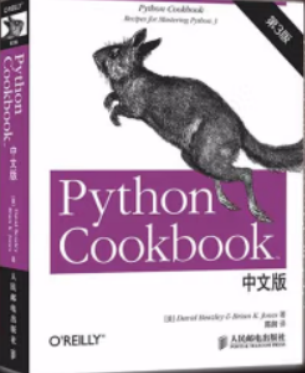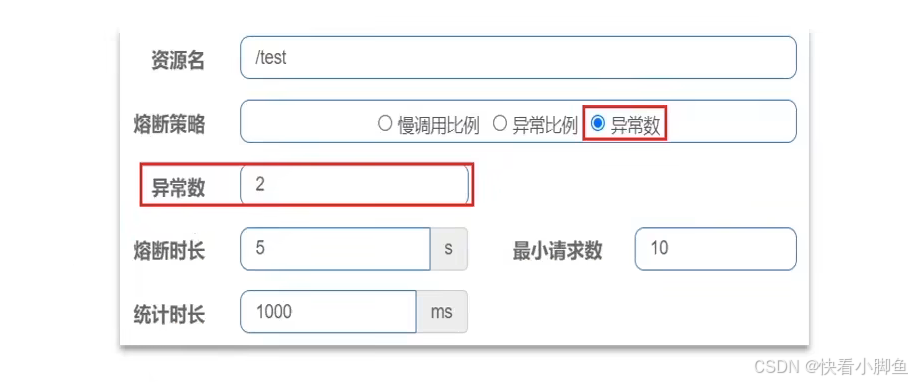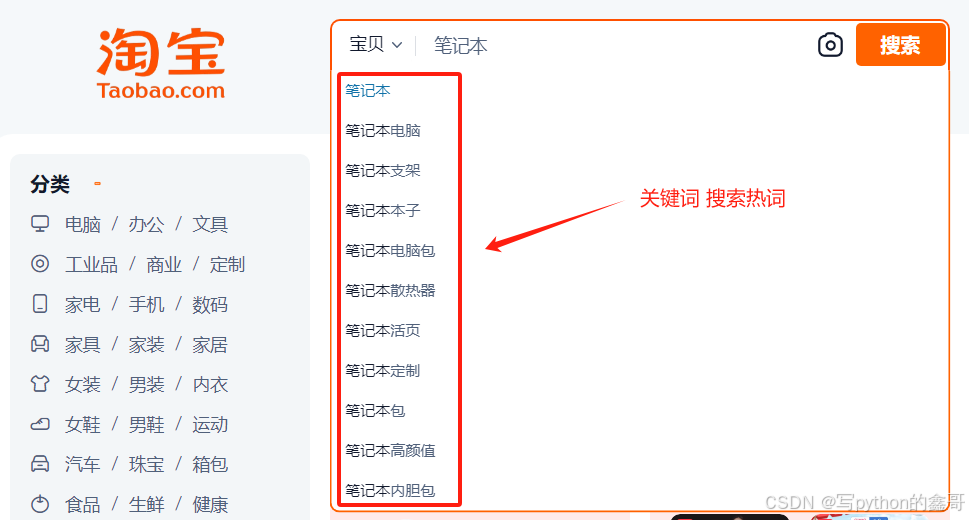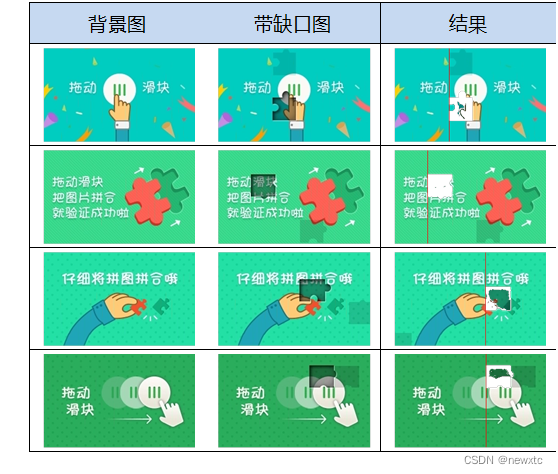文章目录
使用Kibana Discover探索数据
一、添加样例数据
二、数据筛选
三、保存搜索
使用Kibana Discover探索数据
一、添加样例数据
登录Kibana。在Kibana主页的通过添加集成开始使用区域,单击试用样例数据。

在更多添加数据的方式页面下方,单击其他样例数据集。 单击Sample flight data数据集下方的添加数据。待添加数据变为查看数据时,表示该数据集已添加完成。

二、数据筛选
Kibana支持2种方式筛选数据
- 在查询栏下添加筛选
- 在查询栏中使用KQL(Kibana Query Language)语法筛选
在Kibana主页,单击页面左上角的图标,然后选择Analytics > Discover。

![]()

左上角选择数据视图为Kibana Sample Data Flights。 单击右上角的时间过滤器,按图示进行设置后,单击过滤器旁的图标。

任选下面一种方式完成数据筛选。
在查询栏下添加筛选

创建一个仅显示目的地天气为多云的航班的过滤器。在值列表中,单击Cloudy后的+,这将在此值上创建一个过滤器。已添加的过滤器将显示在顶部搜索栏下方。

添加一个显示取消的航班的过滤器。单击顶部查询栏左侧的+,选择字段为Cancelled,运算符为是,值为true。单击添加筛选。

单击上一步创建的过滤器Cancelled: true > 排除结果,使仅显示未取消的航班。

添加一个航空公司为Logstash Airways或JetBeats的过滤器。

最后,添加一个航班延误时间在1~100分钟之间的过滤器。

完整的筛选结果如图所示。

在查询栏中使用KQL语法筛选数据
在Kibana主页的顶部查询栏中,输入以下查询后,按Enter键。筛选目的地天气为多云的航班,命中次数(直方图左上角)会发生变化。 DestWeather : "Cloudy"

添加航班未被取消的条件到查询中。 and Cancelled : false

添加航空公司条件和限制航班延误条件到查询中。
and Carrier : ("Logstash Airways" or "JetBeats") and FlightDelayMin>0 and FlightDelayMin<=100现在完整的查询如下

KQL是一种强大的查询语言,可以在任何字段上进行自由搜索。例如,and Thunder*能够在任何字段中搜索Thunder*,它将匹配起点或目的地天气。关于KQL语法的更多信息,请参见Kibana Query Language。
三、保存搜索
本部分将创建一个自定义表格视图并将其保存。 单击顶部导航栏中的新建,重置筛选和查询。 如图所示,选择一个文档,切换为具有详情的对话框。

- 创建一个仅包含某些字段的自定义表格视图。在文档详情对话框中,依次单击字段OriginCityName、DestCityName、Carrier和FlightDelayMin操作列下的图标(在表中切换列)。
- 使用上一环节中的在查询栏下添加筛选或KQL语法方法筛选已延误的航班。
- 标识航班是否延误的字段为FlightDelay。KQL语法查询为FlightDelay : true ,按Enter键查询。
- 单击页面右上角的保存,在保存搜索对话框的标题中输入Delayed flights saved search,单击保存。
- 单击顶部导航栏中的新建,将表格视图重置为原始视图。
- 单击顶部导航栏中的打开,选择已保存的Delayed flights saved search,即可打开已保存的搜索。

- 📢博客主页:https://lansonli.blog.csdn.net
- 📢欢迎点赞 👍 收藏 ⭐留言 📝 如有错误敬请指正!
- 📢本文由 Lansonli 原创,首发于 CSDN博客🙉
- 📢停下休息的时候不要忘了别人还在奔跑,希望大家抓紧时间学习,全力奔赴更美好的生活✨